
Finançable avec le CPF
Introduction
La fonction MAINTENANT d’Excel est un outil simple mais puissant permettant d’insérer la date et l’heure actuelles dans une cellule. Elle est très utile pour horodater des actions, créer des formulaires dynamiques ou suivre des événements en temps réel.
- Objectif du tutoriel : Apprendre à utiliser la fonction
MAINTENANTpour afficher la date et l’heure actuelles dans Excel. - Niveau requis : Débutant à intermédiaire.
Comment utiliser la fonction MAINTENANT
La fonction MAINTENANT est simple à utiliser, il suffit de taper
=MAINTENANT() dans une cellule
Et la date et l'heure vont s'afficher
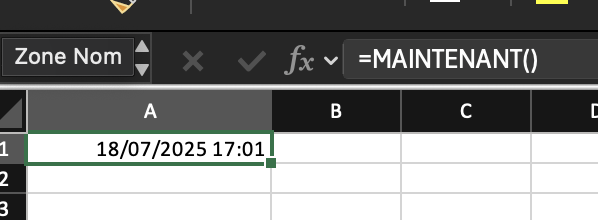
Mettre en forme la cellule
Par défaut, Excel affiche la date et l'heure ensemble, mais vous pouvez personnaliser l’affichage :
- Clic droit sur la cellule → Format de cellule
- Allez dans l’onglet Nombre → Personnalisée
- Exemples de formats :
jj/mm/aaaa hh:mm→ 18/07/2025 14:30hh:mm:ss→ uniquement l’heurejj/mm/aaaa→ uniquement la date
Comprendre le recalcul automatique
La fonction MAINTENANT() se met à jour automatiquement :
- À chaque ouverture du fichier
- À chaque modification dans la feuille
- Lors d’un recalcul (Touche F9)
Pour figer la date/heure à un instant précis, il faut copier la cellule et faire "Collage spécial" → "Valeurs".
Erreurs Courantes et Solutions
- La cellule affiche une valeur étrange -> Mauvais format de cellule -> Appliquer un format personnalisé (ex :
jj/mm/aaaa hh:mm) - La date/heure ne se met pas à jour -> Recalcul désactivé -> Appuyer sur F9 ou vérifier que le mode de calcul est en automatique
Qui sommes-nous ?
À propos d’Atoria
Atoria est un organisme de formation spécialisé dans la bureautique et les outils de productivité, notamment Excel. Nous proposons des accompagnements sur mesure, adaptés aux besoins réels de chaque apprenant. Nos formateurs, certifiés et experts dans leur domaine, vous guident avec pédagogie pour vous aider à progresser concrètement et durablement.
Nos offres
- Formations individuelles ou collectives en intra-entreprise
- 100% sur mesure (durée et contenu), en fonction du niveau et besoins
- Finançables par le CPF, OPCO, etc.


.jpg)
.jpg)
.jpg)
.jpg)
.jpg)
.jpg)
.jpg)
.jpg)
.jpg)
.jpg)
.jpg)
.jpg)
.jpg)
.jpg)
.jpg)
.jpg)
.jpg)
.jpg)
.jpg)
.jpg)
.jpg)



.jpg)
